Solucionar el error 8446 del sistema al restablecer la contraseña de la cuenta de Microsoft
Actualizado 2023 de enero: Deje de recibir mensajes de error y ralentice su sistema con nuestra herramienta de optimización. Consíguelo ahora en - > este enlace
- Descargue e instale la herramienta de reparación aquí.
- Deja que escanee tu computadora.
- La herramienta entonces repara tu computadora.
Los usuarios de Windows tienen la libertad de cambiar la contraseña de la cuenta utilizando el método que prefieran. Sin embargo, algunos usuarios avanzados, al modificar la contraseña de la cuenta utilizando el símbolo del sistema, están viendo un mensaje de error 'System Error 8446'. Si te encuentras con este molesto código de error, no te preocupes. Hay varias soluciones rápidas que puede utilizar para resolver o elegir una solución alternativa para este problema.
Uso de la interfaz gráfica de usuario
Tienes que utilizar la alternativa más fácil y sencilla de los Ajustes.
Forma 1 - Cambiar la contraseña con el Panel de Control
Puede usar el Panel de Control para cambiar la contraseña usando el Panel de Control.
1. Al principio, pulse la teclaTecla de Windows+Rllaves juntas.
Notas importantes:
Ahora puede prevenir los problemas del PC utilizando esta herramienta, como la protección contra la pérdida de archivos y el malware. Además, es una excelente manera de optimizar su ordenador para obtener el máximo rendimiento. El programa corrige los errores más comunes que pueden ocurrir en los sistemas Windows con facilidad - no hay necesidad de horas de solución de problemas cuando se tiene la solución perfecta a su alcance:
- Paso 1: Descargar la herramienta de reparación y optimización de PC (Windows 11, 10, 8, 7, XP, Vista - Microsoft Gold Certified).
- Paso 2: Haga clic en "Start Scan" para encontrar los problemas del registro de Windows que podrían estar causando problemas en el PC.
- Paso 3: Haga clic en "Reparar todo" para solucionar todos los problemas.
2. A continuación, escriba "controlar" y pulseEntre en.
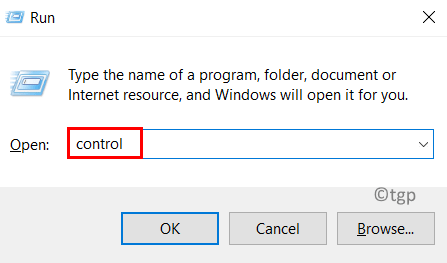
3. Cuando se abra el panel de control, pulse sobre el botón "Cuentas de usuario".
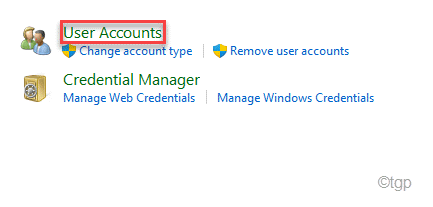
4. Nuevamente, haga clic en el botón "Cuentas de usuario" para abrirlo.
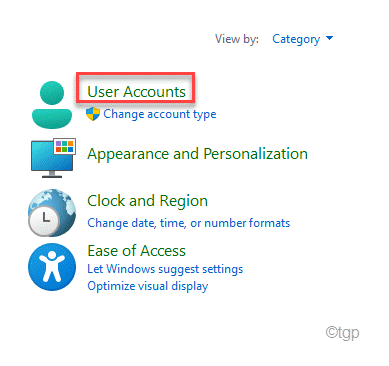
5. A continuación, pulse sobre el botón "Gestionar otra cuenta".
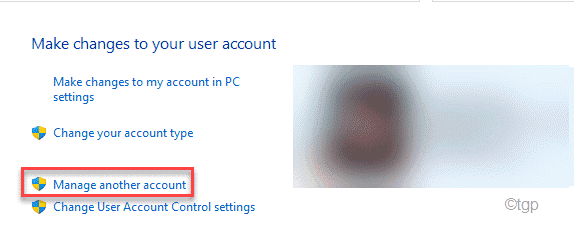
6. Ahora, pulse sobre la cuenta de usuario para acceder a ella.
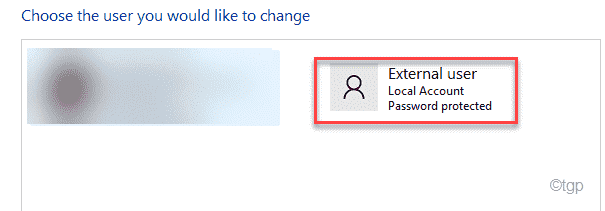
7. Ahora verá el mensaje "Cambiar la contraseña". Haga clic en él para modificar la contraseña.
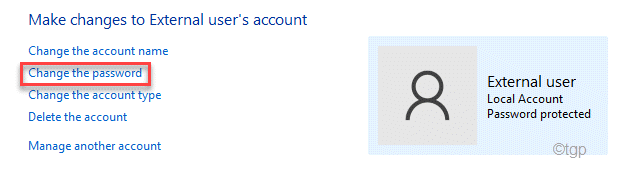
8. Por último, establezca la nueva contraseña en la casilla designada.
9. Del mismo modo, vuelva a escribir la misma contraseña para confirmarla.
También puedes dar una pista en caso de que olvides la nueva contraseña.
10. Por último, pulse el botón "Cambiar contraseña" para confirmar el cambio.
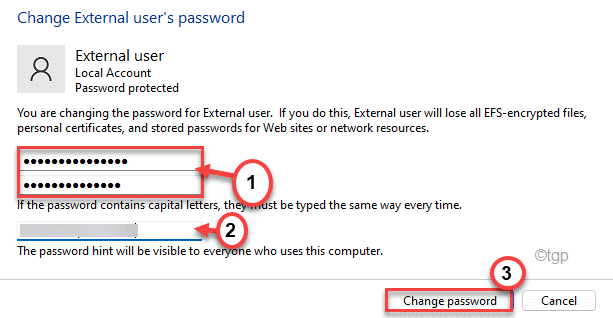
Cierre el Panel de Control yreiniciarsu ordenador. Comprueba si esto te funciona.
Forma 2 - Usando la configuración
La forma más fácil y sencilla de cambiar una contraseña es con la configuración de Microsoft.
1. Al principio, haga clic con el botón derecho del ratón en elIcono de Windowsy pulse sobre el botón "Ejecutar".
2. A continuación, pegue este código en el terminal y pulseEntre en.
ms-settings:signinoptions
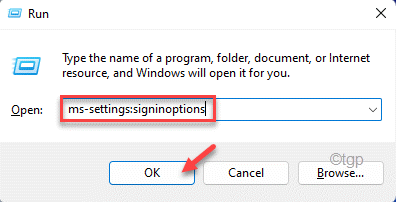
3. Ahora, desplácese hacia abajo por las opciones y pulse el botón "Contraseña" en el lado izquierdo.
4. A continuación, pulse sobre "Cambiar" para cambiar la contraseña de la cuenta.
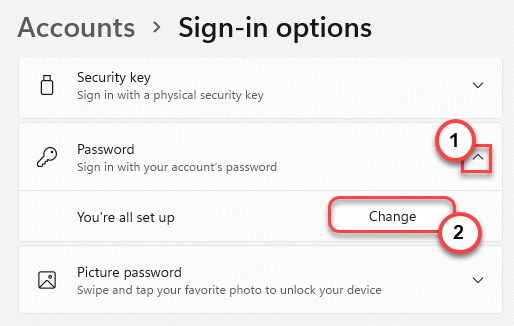
Se abrirá la ventana de la Cuenta Microsoft.
5. Ahora, establezca la contraseña actual en la casilla designada.
6. A continuación, introduzca su nueva contraseña.
7. Por último, pulse sobre "Siguiente".
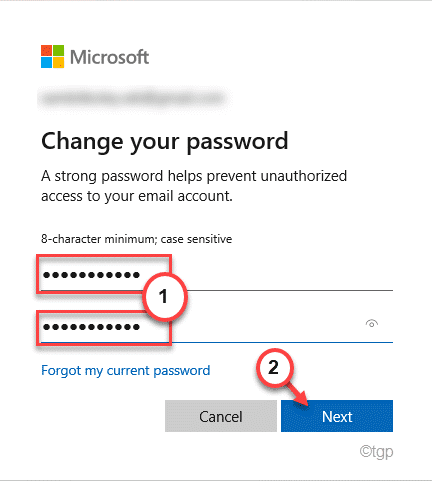
De este modo, puedes cambiar fácilmente la contraseña de la cuenta mediante los Ajustes.
Entonces,reiniciarsu ordenador para guardar los cambios.
Forma 3 - Utilizar el gestor de cuentas de usuario local
Hay una utilidad del sistema que puede utilizar para gestionar las cuentas de usuario locales.
1. Al principio, pulse la teclaTecla Windows+Rllaves juntas.
2. Entonces,tipoeste comando UTR y pulseEntre en.
lusmgr.msc
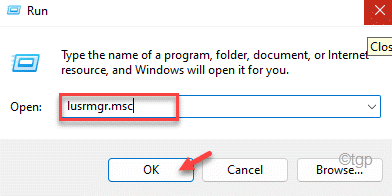
Esto abrirá el Administrador de Cuentas de Usuario Local.
3. Ahora, seleccione la opción "Usuarios".
4. En el panel central, verá la lista de los usuarios.
5. Ahora,Haga clic con el botón derecho del ratón enen la cuenta de usuario y pulse sobre "Establecer contraseña".
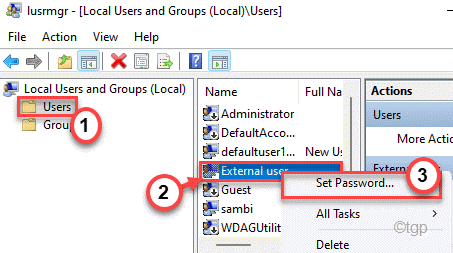
6. A continuación, pulse sobre "Proceder" para cambiar la contraseña.
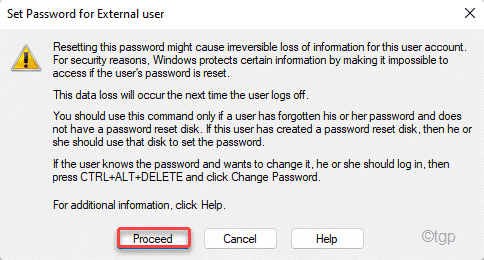
7. Ahora,tiposu contraseña en la casilla "Nueva contraseña:" yvolver a escribirla contraseña en el apartado "Confirmar contraseña:".
8. A continuación, haga clic en "OK" para guardar la nueva contraseña.
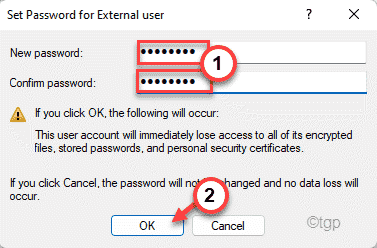
Una vez que hayas terminado,reiniciarsu ordenador. De este modo, podrá modificar fácilmente la contraseña de la cuenta.
Utilizar el método online
También puedes cambiar la contraseña en el modo online.
1. Vaya a la página de recuperación de cuentas de Microsoft.
2. A continuación, escribasu ID de correo electrónicoasociado a su cuenta de Microsoft.
3. A continuación, pulse sobre "Siguiente".
4. Ahora, pulse sobre "Obtenga el código".
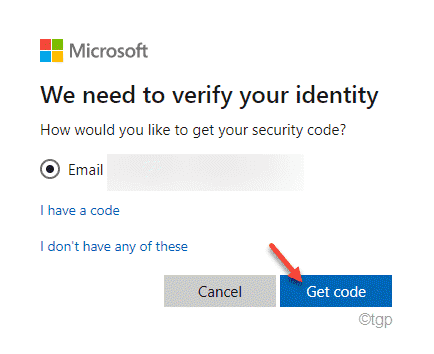
5. Recibirá un código de Microsoft por correo electrónico.
6. Introduzca el código en la casilla y pulse sobre "Siguiente".
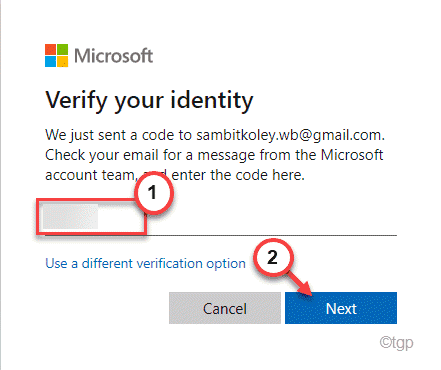
7. Entonces,tiposu nueva contraseña.
8.Repitala nueva contraseña de la cuenta en la casilla.
9. Por último, haga clic en "Siguiente".
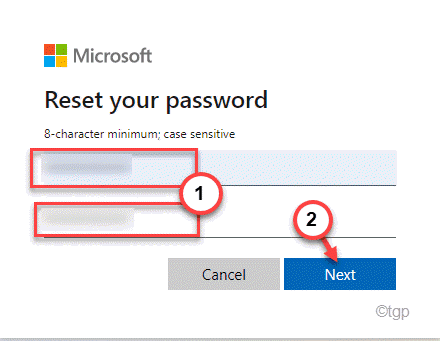
De este modo, podrá establecer la nueva contraseña de la cuenta.

